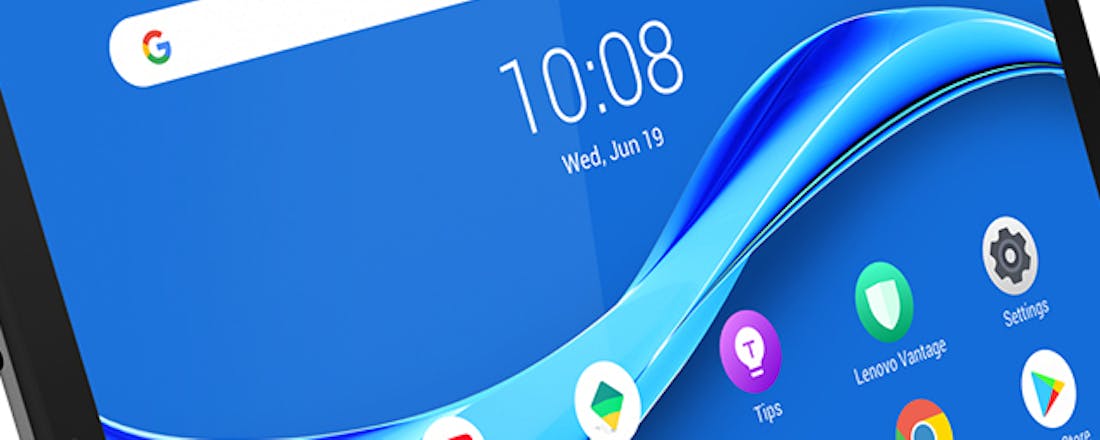Welke Android-tablet kopen? Vier modellen getest
Door de coronapandemie werken we veel thuis en één productcategorie die daarvan profiteert, is de tablet. Daarvan worden er voor het eerst sinds jaren weer meer van verkocht. Maar welke Android-tablet kun je het beste kopen? We vergelijken vier recente modellen.
Steeds krachtigere smartphones en kleinere laptops met draaiende schermen zouden de tablet volgens veel trendwatchers overbodig maken. En het klopt dat de tabletmarkt jarenlang geen groei meer kende. Maar volgens meerdere onderzoeksbureaus is die tendens dit jaar omgebogen, met de sterkste groei van de tabletmarkt in jaren. Vooral in de consumentenmarkt was er groei, waarschijnlijk in verband met de coronacrisis.
In plaats van laptops te kopen voor gezinsleden die thuis onderwijs volgen of thuiswerken, kiezen veel mensen voor de betaalbaardere en lichtere tablets. Daarmee kun je met een eraan gekoppeld draadloos toetsenbord ook heel wat gewoon computerwerk verrichten. Bovendien werken steeds meer tablets met een digitale pen om op het scherm te schetsen, te tekenen of te schrijven.
Zeker voor leerlingen en studenten biedt dit interessante mogelijkheden. Tegelijkertijd blijft de tablet interessant als compact, draagbaar multimedia-apparaat en gameconsole.
We testten drie compacte tablets met 10,3- tot 10,4inch-schermen en een grotere en zwaardere 12,4inch-tablet van Samsung die duidelijk bedoeld is voor het serieuzere werk. Dat blijkt helaas ook uit het hogere prijskaartje, al blijft deze Galaxy Tab S7+ nog altijd betaalbaarder dan een vergelijkbare grote iPad van Apple, terwijl de mogelijkheden en prestaties vergelijkbaar zijn.
©PXimport
Huawei MatePad 10.4 Tablet
©PXimport
De aluminium behuizing van de Huawei MatePad is klein en dun genoeg om met één flinke hand vast te houden. De Google-services ontbreken, omwille van de Amerikaanse boycotmaatregelen tegen Huawei. Boven op de opensource-versie van Android 10 draait de Huawei zijn EMUI 10.1-schil, die vervangende apps heeft voor alle belangrijke toepassingen, zoals de browser, de mail-app, de foto-app, de camera-app, de multimedia-apps en noem maar op.
Verdere apps vind je in de Huawei AppGallery. Lang niet alle populaire Android-apps zijn al beschikbaar in de Huawei-versie van de Google Play Store, maar het zijn er wel steeds meer, waaronder ook meer en meer lokale. Zo is de splinternieuwe navigatie-app van TomTom van de partij, die een goed alternatief is voor Waze. Het ontbreken van Google zal voor sommige privacygevoelige gebruikers wellicht eerder positief dan negatief klinken. Maak je geen illusies: Huawei verzamelt evenveel persoonlijke gegevens als Google, alleen gaan die naar China in plaats van naar de VS.
Op softwaregebied is dit dus geen perfecte Android-tablet. Dat is jammer, want de hardware is in verhouding tot het prijskaartje behoorlijk indrukwekkend. De MatePad is veruit de snelste van de goedkopere tablets in deze groepstest. Daar draagt de krachtige Huawei Kirin 810-chipset zeker aan bij. De accu houdt het ook opvallend lang uit: bijna een etmaal in onze benchmark! Het duurt wel zowat vier uur om ze volledig op te laden.
Een actieve digitale pen is optioneel verkrijgbaar, maar was niet meegeleverd met ons testexemplaar. Het Samsung Notes-alternatief heet MyScript Nebo for Huawei, een notitie-app die vergelijkbare mogelijkheden biedt, compleet met handschriftomzetting in computertekst. De chatcam van 8 megapixels op de voorkant biedt enkele interessante functies, zoals FollowCam, waardoor de spreker altijd in het midden van het beeld staat.
Via Huawei One koppel je een Huawei-smartphone naadloos aan de tablet. Met de Kinderhoek-app kunnen ouders limieten en rustpauzes instellen, het blauwe licht beperken en apps toelaten. De kinderapp is vergrendeld met een moeilijker door het jonge volkje te kraken zescijferige pincode. De kinderhoek bevat speciale kinderuitvoeringen van de camera- en video-apps, geluidsrecorder en een kleur-app.
Huawei MatePad 10.4 Tablet
8Score80
Pluspunten
Snel
Zeer goede accuduur
Handschriftherkenning
Minpunten
Digitale pen niet standaard meegeleverd
Geen Google-services
Lenovo Tab M10 FHD Plus
©PXimport
De tweede generatie Lenovo Tab M10 FHD Plus tablet met Android 9 is er in varianten met 64 GB of 128 GB opslagruimte en met of zonder 4G/lte-modem. Wij testten de duurste 128GB-variant met wifi, lte en het optionele slimme laadstation. Met een scherm-behuizingverhouding van 90 procent en een dikte van slechts 7 mm is dit een slanke tablet, die 467 gram weegt. Een aluminium in plaats van metalen behuizing had dit gewicht nog naar omlaag gekregen, maar de prijs ook opgedreven.
Voor zijn prijs is dit in elk geval een zeer elegante Android-tablet. Van de 128 GB opslagruimte, uit te breiden met een geheugenkaartje van maximaal 256 GB, is vlak na de ingebruikname nog 116 GB vrij. Aan een van de lange zijdes is er een 2punts-pogopin met aan elke kant geleidepinnen waarmee je deze tablet in het los verkrijgbare Smart Charging Station vastklikt. Je gebruikt het apparaat vervolgens als Google Assistent-hub, of als vast opgestelde video- en/of audiospeler. De 5.000mAh-accu houdt het volgens Lenovo tot zeven uur uit tijdens surfen en tot 4,6 uur tijdens het afspelen van video’s. Onze benchmarks bevestigen dit. Volledig opladen duurt 2,5 uur.
De app Kindermodus geeft ouders de mogelijkheid om het gebruik van de tablet en de daarop geïnstalleerde apps te controleren. De beveiligingscode telt maar vier cijfers, dus is snel te kraken. Je kunt een tijdsbeperking instellen (bijvoorbeeld dertig minuten gebruiken en daarna dertig minuten rusten), bepalen welke apps het kind mag gebruiken, een blauwlichtfilter verplichten en waarschuwingen configureren wanneer de tablet over een hobbelige omgeving (bijvoorbeeld in de een auto) wordt gebruikt of wanneer het kind de tablet in een slechte zithouding (voorovergebogen) vasthoudt.
De algemene prestaties zijn goed, vergelijkbaar met bijvoorbeeld de duurdere Samsung Galaxy Tab S6 Lite. De grafische prestaties daarentegen zijn in vergelijking daarmee heel wat minder, te traag voor het spelen van recente 3D-games. Voor video- en fotobewerking en video in full hd kijken is deze tablet wel voldoende krachtig. Om de een of andere reden krijg je in de Netflix-app geen video’s in hoge kwaliteit te zien, hoewel het scherm dit technisch wel ondersteunt, want in YouTube geeft dit geen probleem.
Lenovo Tab M10 FHD Plus
7Score70
Pluspunten
Betaalbaar
Ook bruikbaar als hub
Minpunten
Autonomie kon beter
Grafisch niet de snelste
Geen Netflix in full hd
Samsung Galaxy Tab S6 Lite
©PXimport
De Samsung Galaxy Tab S6 Lite is een betaalbare variant van de duurdere Galaxy Tab S6-tablet uit 2019, met precies dezelfde mogelijkheden om te schrijven, schetsen en tekenen met behulp van de meegeleverde S Pen. Er zijn uiteraard enkele compromissen, zoals een ips- in plaats van een amoled-scherm met een iets lagere, maar toch nog behoorlijke pixeldichtheid. De duurdere versie heeft een krachtigere chipset, meer geheugen en opslagruimte, een betere camera en een vingerafdruksensor.
Er zijn ook overeenkomsten. Beide tablets hebben een even krachtige accu van 7.040 mAh (maar alleen de Tab S6 ondersteunt snelladen). En beide worden zoals gezegd geleverd met een S Pen. Wij testten de SM-P615 met 64 GB opslagruimte, wifi en lte. De (passieve) stylus klikt magnetisch vast aan de zijkant. Samsung heeft diverse hoezen, van eenvoudige omslagen tot hoezen met ingebouwd toetsenbord.
Gebruik je vooral de digitale pen, dan is de Book Case (55 euro) wellicht de interessantste. De pen klikt magnetisch in het midden van die hoes vast, zodat de kans op verlies minder groot is. Interessant voor ouders zijn de apart verkrijgbare hoezen voor kinderen. Met de Samsung Kids-app kunnen ouders het gebruik van de tablet beperken, zowel voor de geschikte apps als voor wat betreft de gebruiksduur. Kids bevat ook enkele speciale leer-apps en simpele games voor kinderen.
De Notes-app is dezelfde als bij alle andere Samsung-apparaten met digitale pen, met dezelfde mogelijkheden. Notes kan handgeschreven tekst omzetten in computertekst en dit in meerdere talen, ook Nederlands. Dit lukt zelfs met een minder mooi handschrift zoals dat van de auteur nog behoorlijk goed. Ook Samsung PenUp is van de partij. Deze app zou je kunnen omschrijven als een sociaal netwerk voor creatievelingen.
De Tab S6 Lite houdt het ruim achttien uur uit in de batterijbenchmark. Ook wat betreft de prestaties scoort deze tablet goed in de Futuremark-benchmark. Op grafisch gebied zijn de prestaties dan weer gemiddeld, voldoende voor doorsneegames, maar niet op het niveau van de allersnelste Android-tablets.
Samsung Galaxy Tab S6 Lite
8Score80
Pluspunten
Goede autonomie
Handschriftherkenning
Veel opties
Minpunten
Prijzig
Alleen achterkant van aluminium
Samsung Galaxy Tab S7+
©PXimport
De Samsung Galaxy Tab S7+ is de krachtigste Android-tablet van het moment. Net als bij de betaalbare Tab S6 Lite, kun je op het aanraakscherm schrijven en tekenen met behulp van een meegeleverde digitale pen. Maar daar houdt de vergelijking op. De S7+ is immers duidelijk bedoeld voor het serieuzere werk. Het superamoledscherm van 12,4 inch met hdr10+-ondersteuning heeft een pixeldichtheid van 266 ppi, erg hoog voor een dergelijk groot scherm. Dankzij de hoge verversingssnelheid reageert het scherm sneller op aanrakingen, wat vooral van belang is als je erop wil tekenen of schetsen.
Wij testten de versie met 256 GB opslagruimte en 8 GB ram. Een iets goedkopere variant heeft 128 GB opslagruimte en 6 GB ram. Alle overige specificaties zijn identiek. De Tab S7+ heeft zowel wifi 6 (802.11ax) als (optioneel) 5G en is dus op dit vlak meer dan toekomstbestendig. De van glas en geborsteld aluminium gemaakte Tab S7+ is groot en stevig, maar niet dik: met een dikte van 5,7 mm is het zelfs de dunste Android-tablet die we ooit testten.
Tegelijk is het met een gewicht van 575 gram ook de zwaarste. Het hogere gewicht is onder andere toe te schrijven aan de enorme 10.090 mAh-accu. Deze tablet ondersteunt supersnelladen met 45 watt, maar standaard wordt jammer genoeg een veel tragere reislader van 15 watt meegeleverd. Die doet er drie uur over om de accu volledig op te laden.
De in dit geval actieve S Pen klikt magnetisch vast op de achterkant van de tablet. Die magnetische strip laadt de batterij van de pen op, iets wat maximaal vijf minuten duurt. Monteer je de optioneel verkrijgbare toetsenbordcover, dan wordt de pen extra beschermd door een smalle flap die magnetisch vastzit aan de tablet en die je met één beweging openklapt om de pen eruit te halen.
De optionele toetsenbordcover kost 80 euro, maar lijkt een interessante toevoeging, want hij tovert de Tab S7+ om in een compacte laptop. Het toetsenbord is redelijk comfortabel, met voldoende grote toetsen en zelfs een volledige rij Windows-achtige functietoetsen voor specifieke Android-functies. Ook het aanraakvlak is voldoende groot. Met de kickstand regel je de schermhoek traploos tot 165 graden.
De Samsung DeX-functie verandert Android in een Windows 10-achtig multitasking besturingssysteem. DeX werkt uitsluitend in de landschapsmodus en heeft een menuknop en navigatietoetsen links en een (verbergbare) taakbalk onderaan. Apps openen in venstermodus, maar zijn op volledig scherm te zetten of te minimaliseren. Ook rechtsklikken is beschikbaar.
We hadden iets meer verwacht van zo’n krachtige accu, maar bijna tien uur intensief werken blijft een goede score. De algemene prestaties zijn uitstekend. Dit is veruit de snelste Android-tablet van het moment en minstens dubbel zo snel als de andere geteste tablets.
Samsung Galaxy Tab S7+
9Score90
Pluspunten
Zeer snel
Handschriftherkenning
Ook bruikbaar als laptop
Minpunten
Relatief zwaar
Trage lader meegeleverd
Duur
Conclusie
De Samsung Galaxy Tab 7+ is de krachtigste Android-tablet die je momenteel kunt kopen. Het is op alle gebied een te duchten concurrent voor de grotere Apple iPads. Het is de logische en onvermijdelijke winnaar van ons keurmerk Best getest.
Wie veel van dezelfde mogelijkheden in een kleinere, lichtere en goedkopere verpakking wenst, vindt die in de behoorlijk snelle Huawei MatePad 10.4 Tablet, op voorwaarde dat je de digitale pen erbij koopt, wat voor tien euro indien samen gekocht geen probleem mag zijn. Hij krijgt van ons het keurmerk Slimme koop.
Zie je ertegenop een tablet te kopen zonder de Google-services en houd je het liever compact, dan is ook de Samsung Tab S6 Lite een goede keuze, al is die wel duurder dan de Huawei MatePad.